使用系统U盘安装Win10操作系统教程(轻松教你通过U盘安装Win10,省时省力无需光盘)
随着技术的发展,越来越多的人开始选择使用U盘来安装操作系统,而不再依赖传统的光盘。本文将详细介绍如何使用系统U盘来安装Win10操作系统,让您省时省力,轻松完成安装。
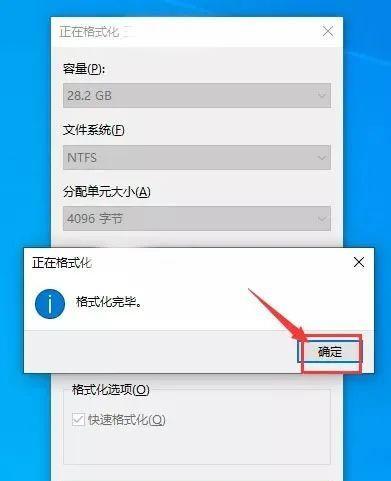
1.准备工作
在开始之前,您需要准备一个容量不小于8GB的U盘,并确保该U盘为空,因为安装过程将会格式化U盘并将Win10操作系统文件写入其中。

2.下载Win10镜像文件
您需要从官方网站上下载Win10的镜像文件,确保选择与您的电脑硬件相适配的版本,点击下载后等待下载完成。
3.获取Rufus软件

Rufus是一款免费且常用的制作启动U盘的软件,您可以在官方网站上找到并下载该软件。安装完成后,双击打开Rufus。
4.插入U盘并选择设备
将准备好的U盘插入电脑的USB接口,并在Rufus界面上选择该U盘作为目标设备。
5.选择Win10镜像文件
在Rufus界面的“引导选择”栏中,点击右侧的“选择”按钮,然后浏览您已下载好的Win10镜像文件,选择并打开它。
6.设定分区方案
在“分区方案”栏中,选择“MBR”(传统BIOS引导方式)或者“GPT”(UEFI引导方式),根据您的电脑硬件情况选择适合的分区方案。
7.设定文件系统
在“文件系统”栏中,选择“NTFS”,这是Win10操作系统所使用的文件系统。
8.开始制作启动U盘
点击Rufus界面底部的“开始”按钮,系统将会提示您该操作将会格式化U盘并写入Win10镜像文件,请确保U盘中没有重要数据后点击“确定”。
9.等待制作完成
Rufus会开始将Win10镜像文件写入U盘,并在完成后弹出提示框,说明制作启动U盘已经成功。
10.设置电脑启动顺序
将制作好的启动U盘插入需要安装Win10的电脑的USB接口,并重启电脑。在开机过程中按下相应键进入BIOS或者UEFI设置界面,并将U盘设为第一启动设备。
11.进入Win10安装界面
保存设置后重启电脑,系统将自动从U盘启动,并进入Win10安装界面。根据提示选择语言、时区和键盘布局等选项。
12.安装Win10操作系统
按照安装界面的指引,选择安装方式、目标磁盘和分区,并填写相关信息,如用户名称和密码等。点击“下一步”后,系统将开始安装Win10操作系统。
13.等待安装完成
安装过程可能需要一些时间,请耐心等待系统自动完成安装。
14.配置个性化设置
安装完成后,系统会自动重启电脑,并进入Win10操作系统的配置界面。您可以根据自己的需求进行个性化设置,如网络连接、隐私设置等。
15.欢迎使用Win10操作系统
完成个性化设置后,系统将正式进入Win10操作系统界面,您可以开始享受Win10带来的便捷与功能。
通过本文的教程,您已经学会了如何使用系统U盘来安装Win10操作系统。相比传统的光盘安装方式,使用U盘安装更为便捷、快速,而且无需担心光盘损坏或丢失的问题。希望本文能够帮助到您,让您轻松完成Win10的安装。
- 电脑端显示打印机错误的解决方法(排查故障,修复打印机问题,确保顺利打印)
- 探究电脑总提示QQ密码错误的原因及解决方法(密码错误问题的症结所在与有效解决办法)
- 解决电脑IP地址错误的方法(快速修复和调整电脑IP地址问题)
- 解决电脑登录Steam错误代码的方法(轻松应对Steam登录错误,让游戏畅玩无阻)
- 电脑上如何打开英雄联盟游戏教程(一步步教你如何在电脑上打开英雄联盟游戏)
- 安装台式电脑屏幕教程(一步步教你安装和调整台式电脑屏幕,让你的工作效率倍增!)
- 电脑编辑文档时遇到网络错误的解决方法(网络错误如何影响电脑文档编辑及应对措施)
- 苹果电脑未知错误代码分析与解决方法(揭秘苹果电脑错误代码背后的故事及解决方案)
- 电脑表格制作玩法教程(简单易学的表格制作技巧,提高办公效率)
- 手机连接电脑数据错误的解决方法(六种常见的手机连接电脑数据错误及其解决方案)
- 如何正确安装台式电脑的网线(简易教程,轻松掌握)
- 简单易懂的自动安装教程,让电脑装机更轻松(驱动自动安装,让电脑无忧畅游)
- 苹果平板电脑完美越狱教程(轻松解锁苹果平板电脑限制,享受更多自由)
- 解决电脑弹出光驱错误的有效方法(遇到电脑弹出光驱错误?快来看看这些解决方法吧!)
- 戴尔电脑频繁出现错误重启问题(原因分析及解决方案探讨)
- 电脑开机错误恢复死机的终极解决方案(从一键修复到安全模式,解决电脑开机死机问题的方法大揭秘!)